Azure Cosmos DB에서 작업의 처리량 또는 요청 단위 사용량을 모니터링하는 방법입니다
적용 대상: NoSQL
MongoDB
Cassandra
Gremlin
테이블
Azure Cosmos DB용 Azure Monitor는 계정을 모니터링하고 대시보드를 만들 수 있는 메트릭 보기를 제공합니다. Azure Cosmos DB 메트릭은 기본적으로 수집되며, 아무것도 명시적으로 활성화하거나 구성할 필요가 없습니다. Total Request Units 메트릭은 다양한 유형의 작업에 대한 요청 단위 사용량을 산출하는 데 사용됩니다. 나중에 대부분의 처리량을 사용하는 작업을 분석할 수 있습니다. 기본적으로 처리량 데이터는 1분 간격으로 집계됩니다. 그러나 시간 세분성 옵션을 변경하여 집계 단위를 변경할 수 있습니다.
요청 단위 사용량 데이터를 분석하는 방법에는 다음 두 가지가 있습니다.
- 지정된 시간 간격 내에서 더 많은 요청 단위를 가져오는 작업입니다.
- 더 많은 요청 단위를 사용하여 일반적인 작업을 수행하는 작업입니다. 이 분석을 통해 insert, upsert 등의 작업에 집중하고 해당 인덱싱을 살펴볼 수 있습니다. 특정 필드를 과도하게, 또는 과소하게 인덱싱하고 있는지 여부를 확인하고 경로를 포함하거나 제외하도록 인덱싱 정책을 수정할 수 있습니다.
특정 쿼리가 더 많은 요청 단위를 사용하고 있는 경우 다음과 같은 작업을 수행할 수 있습니다.
- 적절한 양의 데이터를 요청하고 있다면 다시 고려합니다.
- filter 절을 사용해 인덱싱하도록 쿼리를 수정합니다.
- 비용이 적게 드는 UDF 함수 호출을 수행합니다.
- 파티션 키를 정의하여 다른 파티션에 대한 쿼리의 팬아웃을 최소화합니다.
- 호출 응답에서 반환된 쿼리 메트릭, 진단 로그 상세 정보를 활용하고 쿼리 성능 튜닝 문서를 참조하여 쿼리 실행에 대해 자세히 알아볼 수 있습니다.
- sum에서 시작한 다음 오른쪽 차원을 사용하여 avg 사용률을 확인할 수 있습니다.
총 요청 단위 사용량 메트릭 보기
Azure Portal에 로그인합니다.
왼쪽 탐색 모음에서 모니터를 선택한 다음 메트릭을 선택합니다.
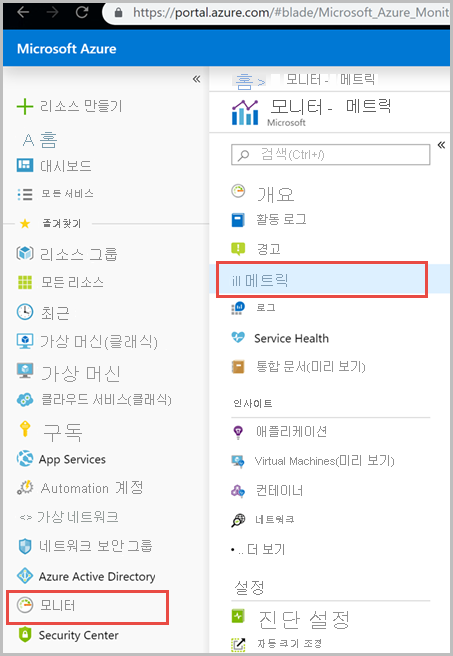
메트릭 창 >리소스 선택>에서 필요한 구독 및 리소스 그룹을 선택합니다. 리소스 유형으로 Azure Cosmos DB 계정을 선택하고, 기존 Azure Cosmos DB 계정 중 하나를 선택한 후 적용을 선택합니다.
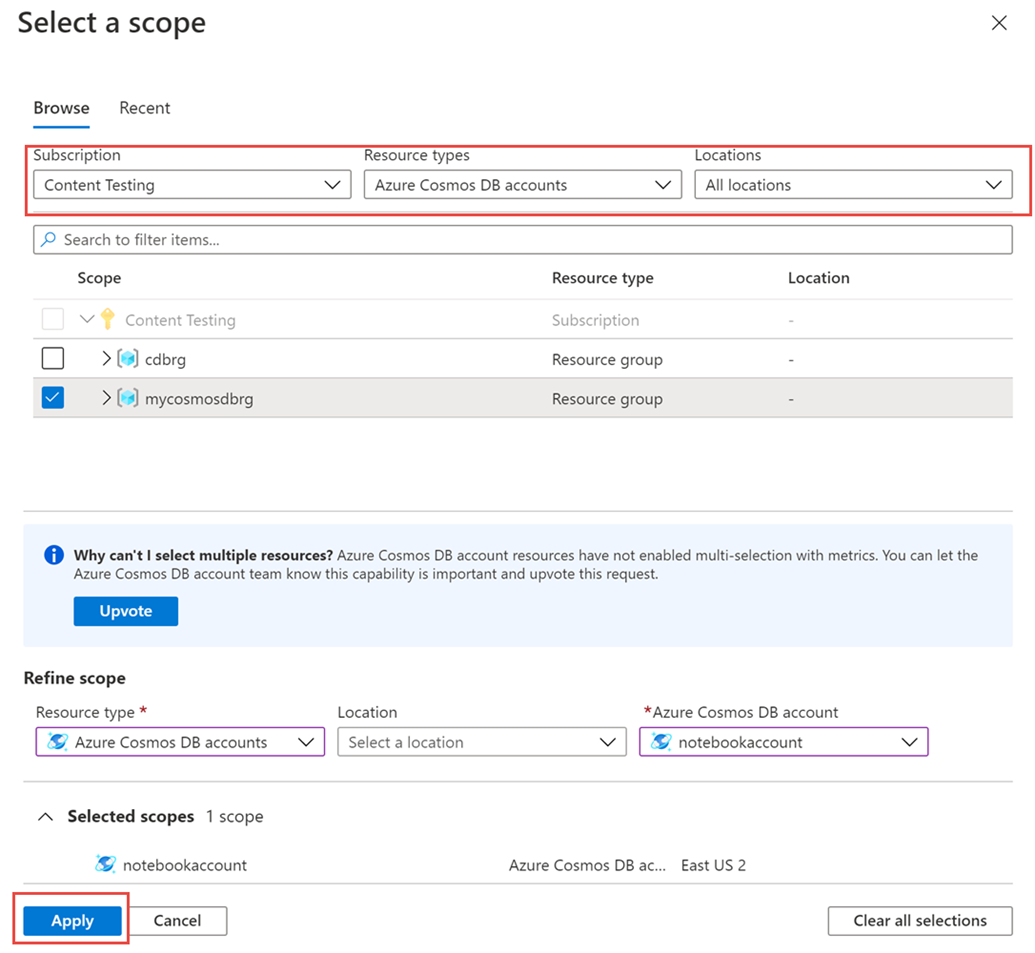
다음으로 사용 가능한 메트릭 목록에서 총 요청 단위 메트릭을 선택합니다. 이 목록에서 사용 가능한 모든 메트릭에 대해 자세히 알아 보려면 범주별 메트릭 문서를 참조하세요. 이 예에서는 총 요청 단위를 선택하고 Avg를 집계 값으로 하겠습니다. 이러한 세부 정보 외에 메트릭의 시간 범위와 시간 단위를 선택할 수도 있습니다. 최대는 지난 30일 동안의 메트릭을 볼 수 있습니다. 필터를 적용하면 필터에 기반하여 차트가 표시됩니다. 선택한 기간에 분당 사용한 평균 요청 단위 수를 볼 수 있습니다.
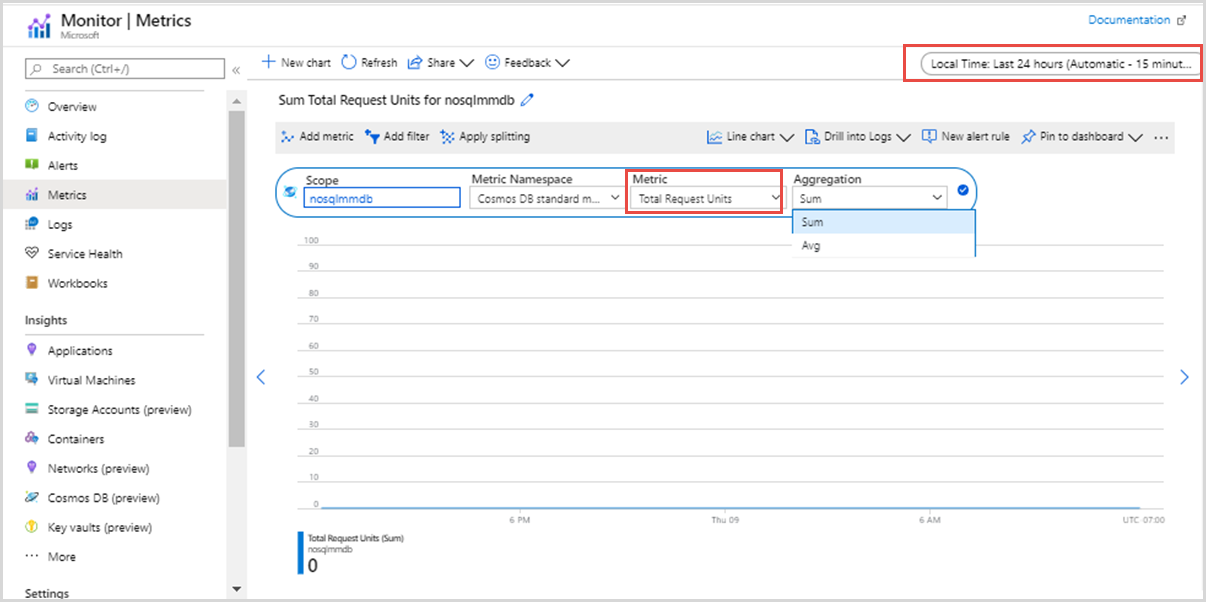
요청 단위 사용량 필터
메트릭을 필터링하고 특정한 CollectionName, DatabaseName, OperationType, Region, Status, StatusCode별로 표시되는 차트를 가져올 수 있습니다. 필터 추가 및 분할 적용 옵션을 사용하면 요청 단위 사용량을 필터링하고 메트릭을 그룹화할 수 있습니다.
각 작업의 요청 단위 사용량을 총합(합계) 또는 평균으로 얻으려면 다음 이미지와 같이 분할 적용을 선택하고 작업 유형 및 필터 값을 선택합니다.
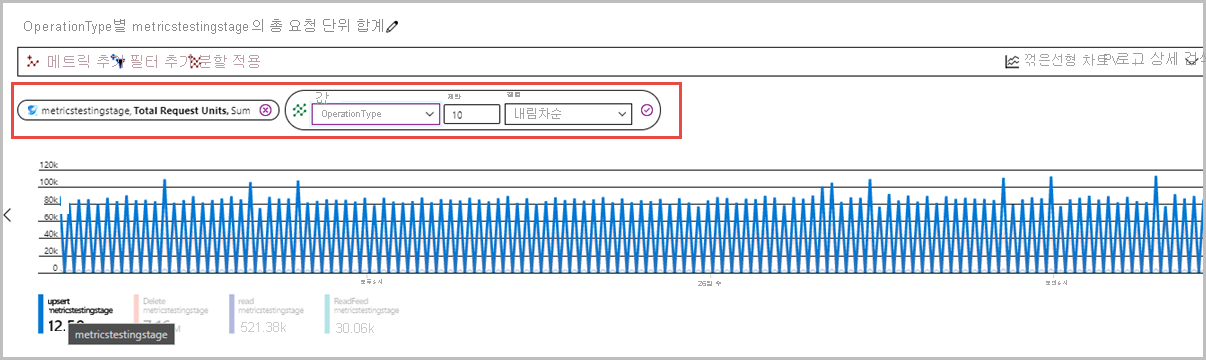
컬렉션별 요청 단위 사용량을 보려면 분할 적용을 선택하고 컬렉션 이름을 필터로 선택합니다. 대시보드 내에서 컬렉션 선택과 함께 다음과 같은 차트가 표시됩니다. 그런 다음, 특정 컬렉션 이름을 선택하여 자세한 정보를 볼 수 있습니다.
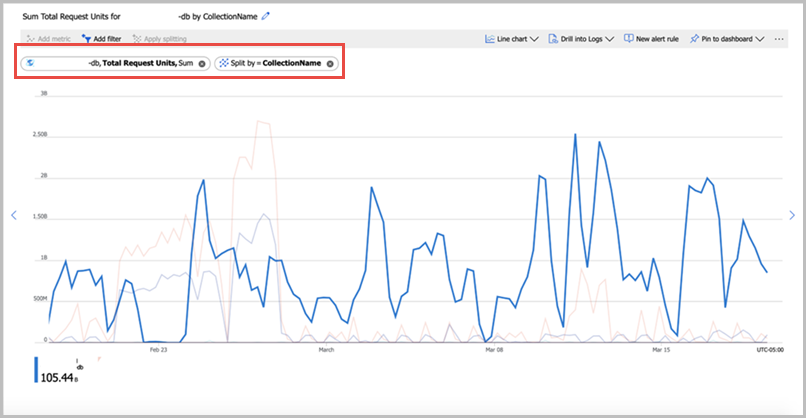
다음 단계
- Azure에서 진단 설정을 사용하여 Azure Cosmos DB 데이터를 모니터링합니다.
- Azure Cosmos DB 컨트롤 플레인 작업 감사